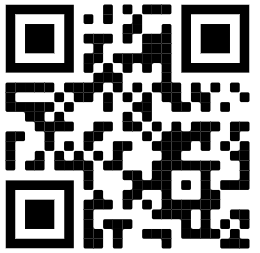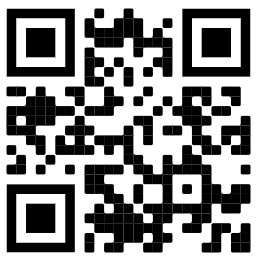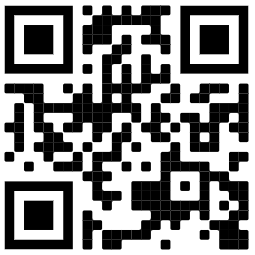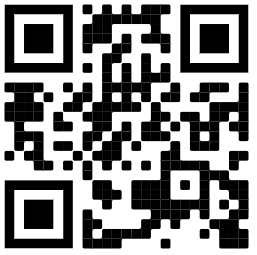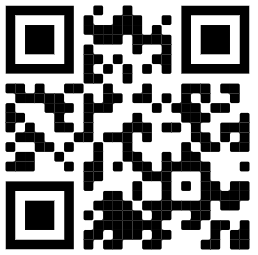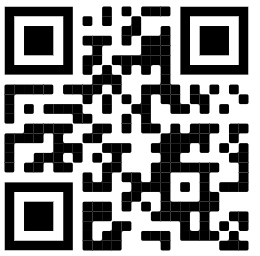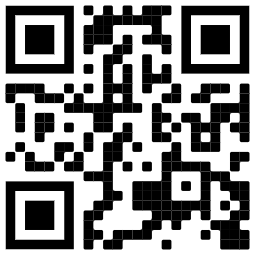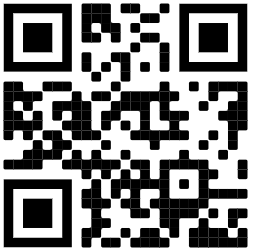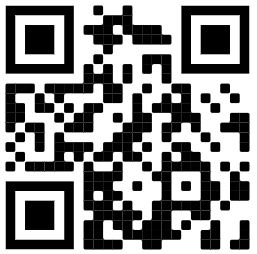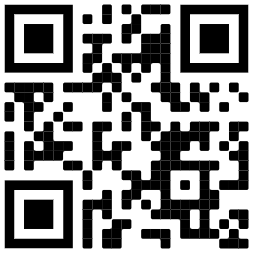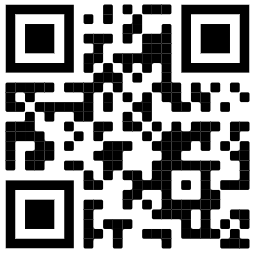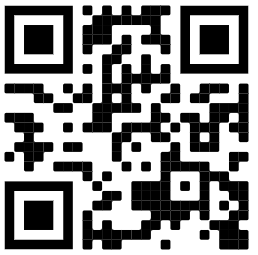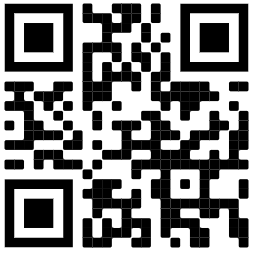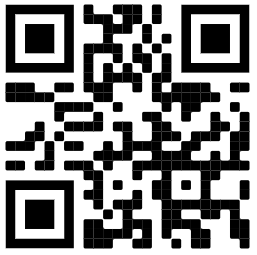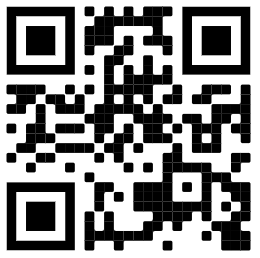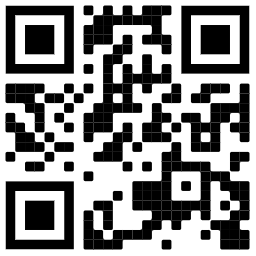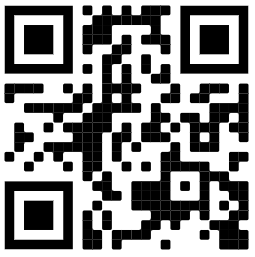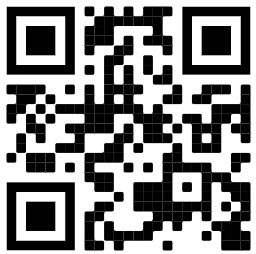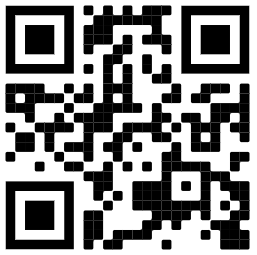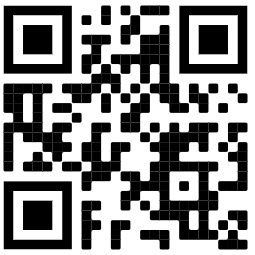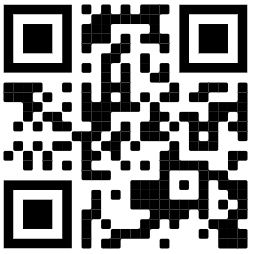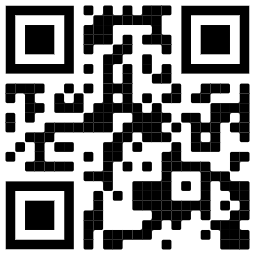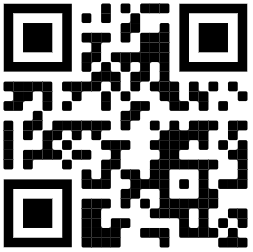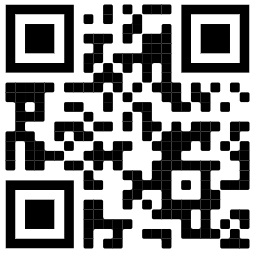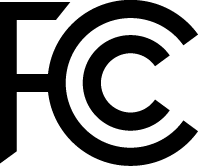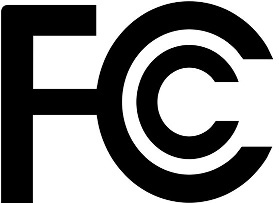...
EN - English - Quick Guide:
| Note |
|---|
ProducătorThis This device needs to be upgraded to v7.12.2 3 or the latest software version to ensure compliance with local authority regulations! It is the end users' responsibility to follow local country regulations, including operation within legal frequency channels, output power, cabling requirements, and Dynamic Frequency Selection (DFS) requirements. All MikroTik devices must be professionally installed. |
...
| Note |
|---|
Това устройство трябва да бъде надстроено до най-новата версия v7.12.2 3 на софтуера, за да се гарантира спазването на местните наредби! Крайните потребители са отговорни за спазването на местните разпоредби, включително работата в рамките на законни честотни канали, извеждане на продукция изисквания за захранване, окабеляване и изисквания за динамичен избор на честота (DFS). Всички устройства на MikroTik трябва да бъдат инсталирани професионално. |
...
| Note |
|---|
Aby bylo zajištěno dodržování předpisů místních úřadů, musí být toto zařízení upgradováno na nejnovější verzi softwaru v7.12.23! Je odpovědností koncových uživatelů dodržovat místní předpisy, včetně provozu v rámci legálních frekvenčních kanálů, výstupů požadavky na napájení, kabeláž a dynamický výběr frekvence (DFS). Všechna zařízení MikroTik musí být profesionálně nainstalována. |
...
Toto je síťové zařízení. Název modelu produktu najdete na štítku případu (ID).
Úplnou aktuální uživatelskou příručku naleznete na stránce uživatelské příručky na adrese https://mt.lv/um-cs. Nebo naskenujte QR kód pomocí mobilního telefonu.
Nejdůležitější technické specifikace tohoto produktu najdete na poslední stránce tohoto Stručného průvodce.
Technické specifikace, úplné EU prohlášení o shodě, brožury a další informace o produktech na https://mikrotik.com/products
Konfigurační příručku pro software ve vašem jazyce s dalšími informacemi naleznete na adrese https://mt.lv/help-cs
Zařízení MikroTik jsou určena pro profesionální použití. Pokud nemáte kvalifikaci, vyhledejte konzultanta https://mikrotik.com/consultants
První kroky:
- Ujistěte se, že váš poskytovatel internetových služeb umožňuje změnu hardwaru a automaticky vydá adresu IP.
- Připojte kabel ISP k prvnímu portu Ethernet.
- Připojte počítač k některému z ethernetových portů.
- Připojte zařízení ke zdroji napájení.
- Použijte webový prohlížeč nebo WinBox pro připojení k výchozí IP adrese 192.168.88.1 z jakéhokoli portu, s uživatelským jménem admin a bez hesla.
- Pokud IP není k dispozici, stáhněte si WinBox z naší webové stránky a použijte jej pro připojení přes MAC adresu.
- Aktualizujte software RouterOS na nejnovější verzi a ujistěte se, že je zařízení připojeno k internetu.
- Pokud zařízení nemá software pro aktualizaci internetového připojení stažením nejnovější verze z naší webové stránky https://mikrotik.com/download
- Najděte nejnovější software a vyberte své balíčky.
- Chcete-li získat typ architektury vašeho modelu zařízení, otevřete WinBox, WebFig přejděte na (System/Resources).
- Stáhněte si balíčky do PC a nahrajte je do nabídky WinBox, WebFig, (Files) a restartujte zařízení.
- Nastavte své heslo pro zabezpečení zařízení.
...
| Note |
|---|
Denne enhed skal opgraderes til den nyeste softwareversion v7.12.2 3 for at sikre overholdelse af lokale myndigheders regler! Det er slutbrugerens ansvar at følge lokale landes regler, herunder drift inden for lovlige frekvenskanaler, output strøm, kablingskrav og DFS-krav (Dynamic Frequency Selection). Alle MikroTik-enheder skal være professionelt installeret. |
...
Dette er netværksenhed. Du kan finde produktmodelnavnet på sagetiketten (ID).
Besøg siden med brugermanualen på https://mt.lv/um-da for den fulde ajourførte brugermanual. Eller skan QR-koden med din mobiltelefon.
De vigtigste tekniske specifikationer for dette produkt findes på den sidste side i denne hurtigvejledning.
Tekniske specifikationer, fuld EU-overensstemmelseserklæring, brochurer og mere info om produkter på https://mikrotik.com/products
Konfigurationsvejledning til software på dit sprog med yderligere oplysninger kan findes på https://mt.lv/help-da
MikroTik-enheder er til professionel brug. Hvis du ikke har kvalifikationer, bedes du kontakte en konsulent https://mikrotik.com/consultants
Første trin:
- Sørg for, at din internetudbyder tillader hardwareskift og automatisk udsteder en IP-adresse.
- Tilslut dit ISP-kabel til den første Ethernet-port.
- Tilslut din pc til en hvilken som helst af Ethernet-porte.
- Tilslut enheden til strømkilden.
- Brug en webbrowser eller WinBox til at oprette forbindelse til standard IP-adressen på 192.168.88.1 fra en hvilken som helst port, med brugernavnsadministratoren og ingen adgangskode.
- Hvis IP ikke er tilgængelig, skal du downloade WinBox fra vores webside og bruge den til at oprette forbindelse via MAC-adresse.
- Opdater RouterOS-software til den nyeste version, sørg for, at enheden har en internetforbindelse.
- Hvis enheden ikke har en opdateringssoftware til internetforbindelse ved at downloade den seneste version fra vores webside https://mikrotik.com/download
- Find den nyeste software, og vælg dine pakker.
- For at få arkitekturtype for din enhedsmodel skal du åbne WinBox, WebFig gå til (System / Resources).
- Download pakker til pc'en og upload dem til WinBox, WebFig, (Files) -menuen, og genstart enheden.
- Konfigurer din adgangskode for at sikre enheden.
...
| Note |
|---|
Dieses Gerät muss auf die neueste Softwareversion v7.12.2 3 aktualisiert werden, um die Einhaltung der örtlichen Vorschriften zu gewährleisten! Es liegt in der Verantwortung des Endbenutzers, die örtlichen Vorschriften zu befolgen, einschließlich des Betriebs innerhalb der gesetzlichen Frequenzkanäle und der Ausgabe Anforderungen an Stromversorgung, Verkabelung und dynamische Frequenzauswahl (Dynamic Frequency Selection, DFS). Alle MikroTik-Geräte müssen professionell installiert werden. |
...
Dies ist das Netzwerkgerät. Den Produktmodellnamen finden Sie auf dem Gehäuseaufkleber (ID).
Bitte besuchen Sie die Seite mit dem Benutzerhandbuch unter https://mt.lv/um-de, um das vollständige und aktuelle Benutzerhandbuch zu erhalten. Oder scannen Sie den QR-Code mit Ihrem Handy.
Die wichtigsten technischen Daten für dieses Produkt finden Sie auf der letzten Seite dieser Kurzanleitung.
Technische Daten, vollständige EU-Konformitätserklärung, Broschüren und weitere Informationen zu Produkten unter https://mikrotik.com/products
Das Konfigurationshandbuch für Software in Ihrer Sprache mit zusätzlichen Informationen finden Sie unter https://mt.lv/help-de
MikroTik-Geräte sind für den professionellen Einsatz bestimmt. Wenn Sie keine Qualifikationen haben, suchen Sie bitte einen Berater https://mikrotik.com/consultants
Erste Schritte:
- Stellen Sie sicher, dass Ihr ISP Hardwareänderungen zulässt und automatisch eine IP-Adresse ausgibt.
- Schließen Sie Ihr ISP-Kabel an den ersten Ethernet-Port an.
- Schließen Sie Ihren PC an einen der Ethernet-Ports an.
- Schließen Sie das Gerät an die Stromquelle an.
- Verwenden Sie einen Webbrowser oder eine WinBox, um von einem beliebigen Port aus mit dem Benutzernamen admin und ohne Kennwort eine Verbindung zur Standard-IP-Adresse 192.168.88.1 herzustellen.
- Wenn IP nicht verfügbar ist, laden Sie WinBox von unserer Webseite herunter und verwenden Sie es, um eine Verbindung über die MAC-Adresse herzustellen.
- Aktualisieren Sie die RouterOS-Software auf die neueste Version und stellen Sie sicher, dass das Gerät über eine Internetverbindung verfügt.
- Wenn das Gerät nicht über eine Software zum Aktualisieren der Internetverbindung verfügt, laden Sie die neueste Version von unserer Webseite https://mikrotik.com/download herunter
- Finden Sie die neueste Software und wählen Sie Ihre Pakete aus.
- Um den Architekturtyp Ihres Gerätemodells abzurufen, öffnen Sie WinBox, gehen Sie zu WebFig (System/Resources).
- Laden Sie Pakete auf den PC herunter, laden Sie sie in das Menü WinBox, WebFig (Files) hoch und starten Sie das Gerät neu.
- Richten Sie Ihr Passwort ein, um das Gerät zu sichern.
...
| Note |
|---|
Αυτή η συσκευή πρέπει να αναβαθμιστεί στην πιο πρόσφατη έκδοση λογισμικού v7.12.2 3 για να διασφαλιστεί η συμμόρφωση με τους κανονισμούς των τοπικών αρχών! Είναι ευθύνη των τελικών χρηστών να ακολουθούν τους τοπικούς κανονισμούς των χωρών, συμπεριλαμβανομένης της λειτουργίας εντός των νόμιμων καναλιών συχνότητας, της παραγωγής ισχύ, απαιτήσεις καλωδίωσης και απαιτήσεις δυναμικής επιλογής συχνότητας (DFS). Όλες οι συσκευές MikroTik πρέπει να εγκατασταθούν επαγγελματικά. |
...
Αυτή είναι η συσκευή δικτύου. Μπορείτε να βρείτε το όνομα του μοντέλου προϊόντος στην ετικέτα της θήκης (ID).
Επισκεφτείτε τη σελίδα του εγχειριδίου χρήστη στο https://mt.lv/um-el για το πλήρες ενημερωμένο εγχειρίδιο χρήσης. Ή να σαρώσετε τον κωδικό QR με το κινητό σας τηλέφωνο.
Οι πιο σημαντικές τεχνικές προδιαγραφές για αυτό το προϊόν βρίσκονται στην τελευταία σελίδα αυτού του γρήγορου οδηγού.
Τεχνικές προδιαγραφές, πλήρης δήλωση συμμόρφωσης ΕΕ, φυλλάδια και περισσότερες πληροφορίες σχετικά με τα προϊόντα στη διεύθυνση https://mikrotik.com/products
Το εγχειρίδιο διαμόρφωσης για λογισμικό στη γλώσσα σας με πρόσθετες πληροφορίες βρίσκεται στη διεύθυνση https://mt.lv/help-el
Οι συσκευές MikroTik προορίζονται για επαγγελματική χρήση. Εάν δεν έχετε τα προσόντα παρακαλώ ζητήστε έναν σύμβουλο https://mikrotik.com/consultants
Πρώτα βήματα:
- Βεβαιωθείτε ότι ο ISP σας επιτρέπει την αλλαγή υλικού και θα εκδίδει αυτόματα μια διεύθυνση IP.
- Συνδέστε το καλώδιο ISP στην πρώτη θύρα Ethernet.
- Συνδέστε τον υπολογιστή σας σε οποιαδήποτε θύρα Ethernet.
- Συνδέστε τη συσκευή στην πηγή τροφοδοσίας.
- Χρησιμοποιήστε ένα πρόγραμμα περιήγησης στο Web ή το WinBox για να συνδεθείτε με την προεπιλεγμένη διεύθυνση IP του 192.168.88.1 από οποιαδήποτε θύρα, με το όνομα χρήστη admin και χωρίς κωδικό πρόσβασης.
- Εάν το IP δεν είναι διαθέσιμο, κατεβάστε το WinBox από την ιστοσελίδα μας και χρησιμοποιήστε το για να συνδεθείτε μέσω της διεύθυνσης MAC.
- Ενημέρωση του λογισμικού RouterOS στην πιο πρόσφατη έκδοση, βεβαιωθείτε ότι η συσκευή διαθέτει σύνδεση στο διαδίκτυο.
- Αν η συσκευή δεν διαθέτει λογισμικό ενημέρωσης σύνδεσης στο διαδίκτυο κατεβάζοντας την τελευταία έκδοση από την ιστοσελίδα μας https://mikrotik.com/download
- Βρείτε το πιο πρόσφατο λογισμικό και επιλέξτε τα πακέτα σας.
- Για να αποκτήσετε τον τύπο αρχιτεκτονικής του μοντέλου της συσκευής σας, ανοίξτε το WinBox, πηγαίνετε στο WebFig (System/Resources).
- Πραγματοποιήστε λήψη των πακέτων στον υπολογιστή και μεταφορτώστε τα στο μενού WinBox, WebFig, (Files) και επανεκκινήστε τη συσκευή.
- Ρυθμίστε τον κωδικό πρόσβασής σας για να ασφαλίσετε τη συσκευή.
...
| Note |
|---|
¡Este dispositivo debe actualizarse a la última versión de software v7.12.2 3 para garantizar el cumplimiento de las regulaciones de las autoridades locales! Es responsabilidad del usuario final seguir las regulaciones locales del país, incluida la operación dentro de los canales legales de frecuencia, salida alimentación, requisitos de cableado y requisitos de selección de frecuencia dinámica (DFS). Todos los dispositivos MikroTik deben instalarse profesionalmente. |
...
Este es un dispositivo de red. Puede encontrar el nombre del modelo del producto en la etiqueta del caso (ID).
Visite la página del manual del usuario en https://mt.lv/um-es para obtener el manual del usuario actualizado. O escanee el código QR con su teléfono móvil.
Las especificaciones técnicas más importantes de este producto se pueden encontrar en la última página de esta Guía rápida.
Especificaciones técnicas, Declaración de conformidad de la UE completa, folletos y más información sobre productos en https://mikrotik.com/products
Puede encontrar el manual de configuración del software en su idioma con información adicional en https://mt.lv/help-es
Los dispositivos MikroTik son para uso profesional. Si no tiene calificaciones, busque un consultor https://mikrotik.com/consultants
Primeros pasos:
- Asegúrese de que su ISP permita el cambio de hardware y emitirá automáticamente una dirección IP.
- Conecte su cable ISP al primer puerto Ethernet.
- Conecte su PC a cualquiera de los puertos Ethernet.
- Conecte el dispositivo a la fuente de alimentación.
- Use un navegador web o WinBox para conectarse a la dirección IP predeterminada 192.168.88.1 desde cualquier puerto, con el nombre de usuario admin y sin contraseña.
- Si la IP no está disponible, descargue WinBox desde nuestra página web y utilícelo para conectarse a través de la dirección MAC.
- Actualice el software RouterOS a la última versión, asegúrese de que el dispositivo tenga una conexión a Internet.
- Si el dispositivo no tiene un software de actualización de conexión a Internet descargando la última versión de nuestra página web https://mikrotik.com/download
- Encuentre el último software y elija sus paquetes.
- Para obtener el tipo de arquitectura de su modelo de dispositivo, abra WinBox, WebFig vaya a (System/Resources).
- Descargue paquetes en la PC y cárguelos en el menú WinBox, WebFig, (Files) y reinicie el dispositivo.
- Configure su contraseña para asegurar el dispositivo.
...
| Note |
|---|
Kohalike omavalitsuste eeskirjade järgimise tagamiseks tuleb see seade värskendada uusimale tarkvaraversioonile v7.12.23! Lõppkasutajate kohustus on järgida kohaliku riigi seadusi, sealhulgas toimimist seaduslikes sageduskanalites, väljund võimsus, kaabeldusnõuded ja dünaamilise sageduse valiku (DFS) nõuded. Kõik MikroTik seadmed peavad olema professionaalselt installitud. |
...
See on võrguseade. Toote mudeli nime leiate kohvri sildilt (ID).
Täieliku ja värske kasutusjuhendi saamiseks külastage kasutusjuhendit lehel https://mt.lv/um-et. Või skannige oma mobiiltelefoniga QR-koodi.
Selle toote kõige olulisemad tehnilised andmed leiate selle kiirjuhendi viimaselt lehelt.
Tehnilised andmed, täielik EL-i vastavusdeklaratsioon, brošüürid ja lisateave toodete kohta aadressil https://mikrotik.com/products
Teie keeles oleva tarkvara konfiguratsioonijuhend koos lisateabega leiate aadressilt https://mt.lv/help-et
MikroTik seadmed on mõeldud professionaalseks kasutamiseks. Kui teil pole kvalifikatsiooni, pöörduge konsultandi poole https://mikrotik.com/consultants
Esimesed sammud:
- Veenduge, et teie Interneti-teenuse pakkuja lubab riistvara muutmist, ja väljastab automaatselt IP-aadressi.
- Ühendage oma ISP-kaabel esimese Etherneti pordiga.
- Ühendage arvuti ükskõik millise Etherneti pordiga.
- Ühendage seade toiteallikaga.
- Kasutage mis tahes pordi ühenduse loomiseks vaikimisi IP-aadressiga 192.168.88.1 veebibrauserit või WinBoxi, kasutajanimega admin ja paroolita.
- Kui IP pole saadaval, laadige WinBox meie veebisaidilt alla ja kasutage seda MAC-aadressi kaudu ühenduse loomiseks.
- Uuendage tarkvara RouterOS uusimale versioonile ja veenduge, et seadmel oleks Interneti-ühendus.
- Kui seadmel pole Interneti-ühenduse värskendustarkvara, laadige uusim versioon alla meie veebisaidilt https://mikrotik.com/download
- Leidke uusim tarkvara ja valige oma paketid.
- Seadme mudeli arhitektuuritüübi saamiseks avage WinBox, WebFig minge aadressile (System/Resources).
- Laadige paketid alla arvutisse ja laadige need menüüsse WinBox, WebFig, (Files) ja taaskäivitage seade.
- Seadistage seadme turvaliseks parool.
...
| Note |
|---|
Tämä laite on päivitettävä uusimpaan ohjelmistoversioon v7.12.23, jotta voidaan varmistaa paikallisten viranomaisten määräysten noudattaminen! Loppukäyttäjien vastuulla on noudattaa paikallisia maalakeja, mukaan lukien toiminta laillisilla taajuuskanavilla, lähtö teho, kaapelointivaatimukset ja dynaamisen taajuuden valinnan (DFS) vaatimukset. Kaikki MikroTik-laitteet on asennettava ammattimaisesti. |
...
Tämä on verkkolaite. Tuotemallin nimi löytyy kotelon etiketistä (ID).
Katso täydelliset ja ajantasaiset käyttöohjeet sivulta https://mt.lv/um-fi. Tai skannaa QR-koodi matkapuhelimellasi.
Tämän tuotteen tärkeimmät tekniset tiedot ovat tämän pikaoppaan viimeisellä sivulla.
Tekniset tiedot, täydellinen EU-vaatimustenmukaisuusvakuutus, esitteet ja lisätietoja tuotteista osoitteessa https://mikrotik.com/products
Kielelläsi olevien ohjelmistojen määritysoppaat, joissa on lisätietoja, ovat osoitteessa https://mt.lv/help-fi
MikroTik-laitteet on tarkoitettu ammattikäyttöön. Jos sinulla ei ole pätevyyttä, ota yhteys konsulttiin https://mikrotik.com/consultants
Ensiaskeleet:
- Varmista, että Internet-palveluntarjoajasi sallii laitteiston vaihdon, ja antaa automaattisesti IP-osoitteen.
- Kytke ISP-kaapeli ensimmäiseen Ethernet-porttiin.
- Liitä tietokone mihin tahansa Ethernet-porttiin.
- Kytke laite virtalähteeseen.
- Käytä Web-selainta tai WinBoxia muodostaaksesi yhteyden oletus-IP-osoitteeseen 192.168.88.1 mistä tahansa portista käyttäjätunnuksella admin ja ilman salasanaa.
- Jos IP ei ole käytettävissä, lataa WinBox verkkosivustoltamme ja käytä sitä yhteyden muodostamiseen MAC-osoitteen kautta.
- Päivitä RouterOS-ohjelmisto uusimpaan versioon, varmista, että laitteessa on Internet-yhteys.
- Jos laitteella ei ole Internet-yhteyden päivitysohjelmistoa, lataa uusin versio verkkosivustoltamme https://mikrotik.com/download
- Löydä uusin ohjelmisto ja valitse paketit.
- Saadaksesi laitemallin arkkitehtuurityyppi avaamalla WinBox, WebFig mene kohtaan (System/Resources).
- Lataa paketit tietokoneelle ja lähetä ne WinBox-, WebFig-, (Files) -valikkoon ja käynnistä laite uudelleen.
- Aseta salasanasi laitteen suojaamiseksi.
...
| Note |
|---|
Cet appareil doit être mis à niveau vers la dernière version v7.12.2 3 du logiciel pour garantir la conformité aux réglementations des autorités locales! Il est de la responsabilité des utilisateurs finaux de suivre les réglementations locales du pays, y compris le fonctionnement dans les canaux de fréquence légaux, la sortie les exigences d'alimentation, de câblage et de sélection dynamique de fréquence (DFS). Tous les appareils MikroTik doivent être installés par des professionnels. |
...
Ceci est un périphérique réseau. Vous pouvez trouver le nom du modèle du produit sur l'étiquette du boîtier (ID).
Veuillez visiter la page du manuel d'utilisation sur https://mt.lv/um-fr pour le manuel d'utilisation complet et à jour. Ou scannez le code QR avec votre téléphone portable.
Les spécifications techniques les plus importantes de ce produit se trouvent sur la dernière page de ce guide rapide.
Spécifications techniques, déclaration de conformité UE complète, brochures et plus d'informations sur les produits sur https://mikrotik.com/products
Vous trouverez le manuel de configuration du logiciel dans votre langue avec des informations supplémentaires sur https://mt.lv/help-fr
Les appareils MikroTik sont destinés à un usage professionnel. Si vous n'avez pas de qualifications, veuillez consulter un consultant https://mikrotik.com/consultants
Premiers pas:
- Assurez-vous que votre FAI autorise le changement de matériel et émettra automatiquement une adresse IP.
- Connectez votre câble ISP au premier port Ethernet.
- Connectez votre PC à l'un des ports Ethernet.
- Connectez l'appareil à la source d'alimentation.
- Utilisez un navigateur Web ou WinBox pour vous connecter à l'adresse IP par défaut 192.168.88.1 à partir de n'importe quel port, avec le nom d'utilisateur admin et aucun mot de passe.
- Si l'IP n'est pas disponible, téléchargez WinBox à partir de notre page Web et utilisez-le pour vous connecter via l'adresse MAC.
- Mettez à jour le logiciel RouterOS vers la dernière version, assurez-vous que l'appareil dispose d'une connexion Internet.
- Si l'appareil ne dispose pas d'un logiciel de mise à jour de la connexion Internet en téléchargeant la dernière version depuis notre page Web https://mikrotik.com/download
- Trouvez les derniers logiciels et choisissez vos packages.
- Pour obtenir le type d'architecture de votre modèle d'appareil, ouvrez WinBox, WebFig allez dans (System/Resources).
- Téléchargez les packages sur le PC et téléchargez-les dans le menu WinBox, WebFig, (Files) et redémarrez l'appareil.
- Configurez votre mot de passe pour sécuriser l'appareil.
...
| Note |
|---|
Ovaj je uređaj potrebno nadograditi na najnoviju verziju softvera v7.12.2 3 kako bi se osigurala sukladnost s lokalnim propisima! Odgovornost krajnjih korisnika je da slijede lokalne propise, uključujući rad unutar legalnih frekvencijskih kanala zahtjevi za napajanje, kabliranje i zahtjevi za dinamički odabir frekvencije (DFS). Svi MikroTik uređaji moraju biti profesionalno instalirani. |
...
Ovo je mrežni uređaj. Naziv modela proizvoda možete pronaći na naljepnici kućišta (ID).
Molimo posjetite stranicu s priručnikom na https://mt.lv/um-hr za cjeloviti ažurirani korisnički priručnik. Ili skenirajte QR kod sa svojim mobilnim telefonom.
Najvažnije tehničke specifikacije za ovaj proizvod mogu se naći na posljednjoj stranici ovog Kratkog vodiča.
Tehničke specifikacije, puna EU izjava o sukladnosti, brošure i više informacija o proizvodima na https://mikrotik.com/products
Priručnik o konfiguraciji softvera na vašem jeziku s dodatnim informacijama potražite na https://mt.lv/help-hr
MikroTik uređaji su za profesionalnu upotrebu. Ako nemate kvalifikacije, potražite savjetnika https://mikrotik.com/consultants
Prvi koraci:
- Provjerite omogućuje li vaš ISP mogućnost promjene hardvera i automatski će izdati IP adresu.
- Spojite ISP kabel na prvi Ethernet priključak.
- Spojite svoje računalo na bilo koji od Ethernet priključaka.
- Priključite uređaj na izvor napajanja.
- Pomoću web preglednika ili WinBoxa povežite se na zadanu IP adresu 192.168.88.1 s bilo kojeg porta, uz korisničko ime admin i bez lozinke.
- Ako IP nije dostupan, preuzmite WinBox sa naše web stranice i upotrijebite ga za povezivanje putem MAC adrese.
- Ažurirajte softver RouterOS na najnoviju verziju, provjerite ima li uređaj internetsku vezu.
- Ako uređaj nema softver za ažuriranje internetske veze preuzimanjem najnovije verzije s naše web stranice https://mikrotik.com/download
- Pronađite najnoviji softver i odaberite svoje pakete.
- Da biste dobili vrstu arhitekture svog modela uređaja, otvorite WinBox, WebFig idite na (System/Resources).
- Preuzmite pakete na PC i prenesite ih u izbornik WinBox, WebFig, (Files) i ponovno pokrenite uređaj.
- Postavljanje zaporke za osiguranje uređaja.
...
| Note |
|---|
Ezt a készüléket a legfrissebb szoftververzióra v7.12.2 3 kell frissíteni a helyi hatóságok előírásainak való megfelelés biztosítása érdekében! A végfelhasználók felelőssége a helyi országos előírások betartása, ideértve a törvényes frekvenciacsatornákon keresztüli működést is teljesítményre, kábelezésre és dinamikus frekvenciaválasztásra (DFS) vonatkozó követelmények. Az összes MikroTik eszközt szakszerűen telepíteni kell. |
...
Ez hálózati eszköz. A terméktípus nevét a tok címkéjén (ID) találhatja meg.
Kérjük, keresse fel a használati útmutatót a https://mt.lv/um-hu oldalon a teljes, legfrissebb használati útmutatóért. Vagy beolvashatja a QR-kódot mobiltelefonjával.
A termék legfontosabb műszaki specifikációi a Gyors útmutató utolsó oldalán találhatók.
Műszaki adatok, teljes EU-megfelelőségi nyilatkozat, prospektusok és további információk a termékekről a https://mikrotik.com/products oldalon
Az Ön nyelvén található szoftver konfigurációs kézikönyve és további információk a következő webhelyen találhatók: https://mt.lv/help-hu
A MikroTik eszközök professzionális használatra készültek. Ha nem rendelkezik képesítéssel, kérjen tanácsadót https://mikrotik.com/consultants
Első lépések:
- Ellenőrizze, hogy az internetszolgáltató engedélyezi a hardvercserét, és automatikusan kiad egy IP-címet.
- Csatlakoztassa ISP-kábelét az első Ethernet-porthoz.
- Csatlakoztassa a számítógépet bármelyik Ethernet porthoz.
- Csatlakoztassa a készüléket az áramforráshoz.
- Használjon webböngészőt vagy WinBox-ot bármilyen portról a 192.168.88.1 alapértelmezett IP-címhez való csatlakozáshoz, az admin felhasználónévvel és jelszó nélkül.
- Ha az IP nem érhető el, töltse le a WinBox weboldalunkat, és használja azt a MAC-címen keresztül történő csatlakozáshoz.
- Frissítse a RouterOS szoftvert a legújabb verzióra, ellenőrizze, hogy az eszköz rendelkezik-e internetkapcsolattal.
- Ha az eszköznek nincs internetkapcsolat-frissítő szoftvere, akkor töltse le a legújabb verziót a weboldalunkon ( https://mikrotik.com/download)
- Keresse meg a legújabb szoftvert, és válassza ki a csomagokat.
- Az eszközmodell architektúra-típusának beolvasásához nyissa meg a WinBox, WebFig menüpontot (System/Resources).
- Töltse le a csomagokat a számítógépre, és töltse fel őket a WinBox, WebFig, (Files) menübe, és indítsa újra az eszközt.
- Állítsa be a jelszavát az eszköz biztonságához.
...
| Note |
|---|
Questo dispositivo deve essere aggiornato all'ultima versione del software v7.12.2 3 per garantire la conformità alle normative delle autorità locali! È responsabilità dell'utente finale seguire le normative locali locali, incluso il funzionamento nei canali di frequenza legali, in uscita requisiti di alimentazione, cablaggio e selezione della frequenza dinamica (DFS). Tutti i dispositivi MikroTik devono essere installati in modo professionale. |
...
Questo è il dispositivo di rete. È possibile trovare il nome del modello del prodotto sull'etichetta della custodia (ID).
Visitare la pagina del manuale dell'utente su https://mt.lv/um-it per il manuale utente completamente aggiornato. Oppure scansiona il codice QR con il tuo cellulare.
Le specifiche tecniche più importanti per questo prodotto si trovano nell'ultima pagina di questa Guida rapida.
Specifiche tecniche, dichiarazione di conformità UE completa, brochure e ulteriori informazioni sui prodotti su https://mikrotik.com/products
Il manuale di configurazione del software nella tua lingua con informazioni aggiuntive è disponibile all'indirizzo https://mt.lv/help-it
I dispositivi MikroTik sono per uso professionale. Se non si dispone di qualifiche, consultare un consulente https://mikrotik.com/consultants
Primi passi:
- Assicurati che il tuo ISP consenta la modifica dell'hardware e emetta automaticamente un indirizzo IP.
- Collegare il cavo ISP alla prima porta Ethernet.
- Collega il tuo PC a una qualsiasi delle porte Ethernet.
- Collegare il dispositivo alla fonte di alimentazione.
- Utilizzare un browser Web o WinBox per connettersi all'indirizzo IP predefinito 192.168.88.1 da qualsiasi porta, con nome utente admin e nessuna password.
- Se l'IP non è disponibile, scarica WinBox dalla nostra pagina Web e utilizzalo per connetterti tramite l'indirizzo MAC.
- Aggiorna il software RouterOS alla versione più recente, assicurati che il dispositivo abbia una connessione Internet.
- Se il dispositivo non dispone di un software di aggiornamento della connessione Internet scaricando l'ultima versione dalla nostra pagina Web https://mikrotik.com/download
- Trova il software più recente e scegli i tuoi pacchetti.
- Per ottenere il tipo di architettura del modello del tuo dispositivo, apri WinBox, WebFig vai a (System/Resources).
- Scarica i pacchetti sul PC e caricali nel menu WinBox, WebFig, (Files) e riavvia il dispositivo.
- Imposta la tua password per proteggere il dispositivo.
...
| Note |
|---|
Það þarf að uppfæra þetta tæki í nýjustu hugbúnaðarútgáfuna til að tryggja samræmi við reglugerðir sveitarfélaga v7.12.23! Það er ábyrgð notendanna að fylgja reglugerðum á staðnum, þar með talið rekstri innan löglegra tíðnisviða, framleiðsla afl, kaðall kröfur og Dynamic Frequency Val (DFS) kröfur. Öll MikroTik tæki verða að vera sett upp á fagmennsku. |
...
Þetta er net tæki. Þú getur fundið heiti vörulíkansins á merkimiðanum (ID).
Vinsamlegast farðu á notendahandbókarsíðuna á https://mt.lv/um-is fyrir allar uppfærðar notendahandbækur. Eða skannaðu QR kóða með farsímanum þínum.
Mikilvægustu tækniforskriftirnar fyrir þessa vöru er að finna á síðustu síðu þessarar hraðhandbókar.
Tækniforskriftir, full ESB-samræmisyfirlýsing, bæklingar og frekari upplýsingar um vörur á https://mikrotik.com/products
Stillingarhandbók fyrir hugbúnað á þínu tungumáli með viðbótarupplýsingum er að finna á https://mt.lv/help-is
MikroTik tæki eru til atvinnu notkunar. Ef þú ert ekki með hæfi vinsamlegast leitaðu til ráðgjafa https://mikrotik.com/consultants
Fyrstu skrefin:
- Gakktu úr skugga um að ISP þinn leyfir vélbúnaðarbreytingu og gefur sjálfkrafa út IP-tölu.
- Tengdu ISP snúruna þína við fyrstu Ethernet tengið.
- Tengdu tölvuna þína við hvaða Ethernet tengi sem er.
- Tengdu tækið við aflgjafann.
- Notaðu vafra eða WinBox til að tengjast sjálfgefnu IP tölu 192.168.88.1 frá hvaða höfn sem er, með notandanafn admin og ekkert lykilorð.
- Ef IP er ekki tiltækt skaltu hlaða niður WinBox af vefsíðunni okkar og nota það til að tengjast í gegnum MAC tölu.
- Uppfærðu RouterOS hugbúnaðinn í nýjustu útgáfuna, vertu viss um að tækið sé með internettengingu.
- Ef tækið er ekki með internetuppfærsluhugbúnað með því að hlaða niður nýjustu útgáfunni af vefsíðunni okkar https://mikrotik.com/download
- Finndu nýjasta hugbúnaðinn og veldu pakkana þína.
- Opnaðu WinBox, WebFig til (System/Resources) til að fá gerð arkitektúrs af gerð tækisins.
- Sæktu pakka á tölvuna og hlaðið þeim í WinBox, WebFig, (Files) valmyndina og endurræstu tækið.
- Settu upp lykilorðið þitt til að tryggja tækið.
...
| Note |
|---|
Denne enheten må oppgraderes til den nyeste programvareversjonen v7.12.2 3 for å sikre samsvar med lokale myndighetsbestemmelser! Det er sluttbrukernes ansvar å følge lokale lands forskrifter, inkludert drift innen lovlige frekvenskanaler, output strøm, kabling og krav til dynamisk frekvensvalg (DFS). Alle MikroTik-enheter må være profesjonelt installert. |
...
Dette er nettverksenhet. Du kan finne produktmodellnavnet på etiketten (ID).
Vennligst besøk bruksanvisningen på https://mt.lv/um-no for den fulle oppdaterte bruksanvisningen. Eller skann QR-koden med mobiltelefonen din.
De viktigste tekniske spesifikasjonene for dette produktet finner du på siste side i denne hurtigveiledningen.
Tekniske spesifikasjoner, full EU-samsvarserklæring, brosjyrer og mer informasjon om produkter på https://mikrotik.com/products
Konfigurasjonshåndbok for programvare på ditt språk med tilleggsinformasjon finner du på https://mt.lv/help-no
MikroTik-enheter er til profesjonell bruk. Hvis du ikke har kvalifikasjoner, kan du søke en konsulent https://mikrotik.com/consultants
Første steg:
- Forsikre deg om at Internett-leverandøren din lar maskinvareendring og automatisk utstede en IP-adresse.
- Koble ISP-kabelen til den første Ethernet-porten.
- Koble PC-en til en av Ethernet-portene.
- Koble enheten til strømkilden.
- Bruk en nettleser eller WinBox for å koble til standard IP-adressen 192.168.88.1 fra hvilken som helst port, med brukernavnsadministrator og uten passord.
- Hvis IP ikke er tilgjengelig, last ned WinBox fra hjemmesiden vår og bruk den til å koble til via MAC-adresse.
- Oppdater RouterOS-programvaren til den nyeste versjonen, sørg for at enheten har en internettforbindelse.
- Hvis enheten ikke har en oppdateringsprogramvare for internettforbindelse ved å laste ned den nyeste versjonen fra hjemmesiden vår https://mikrotik.com/download
- Finn den nyeste programvaren og velg pakkene dine.
- For å få arkitekturtype av enhetsmodellen din, åpne WinBox, WebFig gå til (System/Resources).
- Last ned pakker til PCen og last dem opp til WinBox, WebFig, (Files) -menyen og start enheten på nytt.
- Sett opp passordet ditt for å sikre enheten.
...
| Note |
|---|
Šį įrenginį reikia atnaujinti į naujausią programinės įrangos versiją v7.12.23, kad būtų užtikrinta atitiktis vietos valdžios institucijų nuostatoms! Galutiniai vartotojai yra atsakingi už vietinių šalies įstatymų laikymąsi, įskaitant veikimą legaliais dažnių kanalais galios, kabelių ir dinaminio dažnio pasirinkimo (DFS) reikalavimai. Visi „MikroTik“ įrenginiai turi būti profesionaliai įdiegti. |
...
Tai yra tinklo įrenginys. Produkto modelio pavadinimą galite rasti dėklo etiketėje (ID).
Norėdami gauti išsamesnį vartotojo vadovą, apsilankykite vartotojo vadovo puslapyje https://mt.lv/um-lt. Arba nuskaitykite QR kodą savo mobiliuoju telefonu.
Svarbiausias šio gaminio technines specifikacijas galite rasti paskutiniame šio greito vadovo puslapyje.
Techninės specifikacijos, visa ES atitikties deklaracija, brošiūros ir daugiau informacijos apie gaminius adresu https://mikrotik.com/products
Programinės įrangos jūsų kalba konfigūravimo vadovą su papildoma informacija galite rasti tinklalapyje https://mt.lv/help-lt
„MikroTik“ prietaisai yra skirti profesionaliam naudojimui. Jei neturite kvalifikacijos, kreipkitės į konsultantą https://mikrotik.com/consultants
Pirmieji žingsniai:
- Įsitikinkite, kad jūsų IPT leidžia pakeisti aparatinę įrangą, ir automatiškai išduos IP adresą.
- Prijunkite savo IPT laidą prie pirmojo Ethernet prievado.
- Prijunkite savo kompiuterį prie bet kurio Ethernet prievado.
- Prijunkite įrenginį prie maitinimo šaltinio.
- Naudokite interneto naršyklę arba „WinBox“ iš bet kurio uosto prisijungdami prie numatytojo 192.168.88.1 IP adreso su vartotojo vardu admin ir be slaptažodžio.
- Jei IP nėra, atsisiųskite „WinBox“ iš mūsų tinklalapio ir naudokite jį prisijungimui per MAC adresą.
- Atnaujinkite „RouterOS“ programinę įrangą į naujausią versiją, įsitikinkite, kad įrenginyje yra interneto ryšys.
- Jei įrenginyje nėra interneto ryšio atnaujinimo programinės įrangos, atsisiųskite naujausią versiją iš mūsų tinklalapio https://mikrotik.com/download
- Raskite naujausią programinę įrangą ir pasirinkite savo paketus.
- Norėdami gauti savo įrenginio modelio architektūros tipą, atidarykite „WinBox“, „WebFig“ eikite į (System/Resources).
- Atsisiųskite paketus į kompiuterį ir įkelkite juos į „WinBox“, „WebFig“, (Files) meniu ir paleiskite įrenginį iš naujo.
- Nustatykite slaptažodį, kad apsaugotumėte įrenginį.
...
| Note |
|---|
Šīs ierīces programmatūras versiju ir jāatjaunina uz v7.12.23, vai jaunāko pieejamo, lai nodrošinātu atbilstību vietējās varas normatīviem! Gala lietotāju pienākums ir ievērot vietējos valsts normatīvus, ieskaitot darbību likumīgos frekvences kanālos, jaudas izvadi, kabeļu prasības un dinamiskās frekvences izvēles (DFS) prasības. Visām MikroTik ierīcēm jābūt profesionāli uzstādītām. |
...
Šī ir tīkla ierīce. Produkta modeļa nosaukumu varat atrast uz produkta iepakojuma (ID).
Lūdzu, apmeklējiet lietotāja rokasgrāmatas lapu https://mt.lv/um-lv, lai iegūtu pilnīgu un atjauninātu lietotāja rokasgrāmatu. Vai arī skenējiet QR kodu ar savu mobilo tālruni.
Vissvarīgākās šī produkta tehniskās specifikācijas ir atrodamas šīs ātrās rokasgrāmatas pēdējā lappusē.
Tehniskās specifikācijas, pilna ES atbilstības deklarācija, brošūras un vairāk informācijas par produktiem vietnē https://mikrotik.com/products
Konfigurācijas rokasgrāmata programmatūrai jūsu valodā ar papildu informāciju atrodama vietnē https://mt.lv/help-lv
MikroTik ierīces ir paredzētas profesionālai lietošanai. Ja jums nav kvalifikācijas, lūdzu, meklējiet konsultanta palīdzību https://mikrotik.com/consultants
Pirmie soļi:
- Pārliecinieties, vai jūsu interneta pakalpojumu sniedzējs ļauj mainīt aparatūru un automātiski izsniedz IP adresi.
- Pievienojiet ISP kabeli pirmajam Ethernet portam.
- Pievienojiet datoru jebkuram Ethernet portam.
- Pievienojiet ierīci strāvas avotam.
- Izmantojiet Web pārlūku vai WinBox, lai no jebkura porta izveidotu savienojumu ar noklusējuma IP adresi 192.168.88.1, izmantojot lietotājvārdu admin un parole nav iestatīta.
- Ja IP adrese nav pieejama, lejupielādējiet WinBox no mūsu vietnes un izmantojiet to, lai izveidotu savienojumu caur MAC adresi.
- Atjauniniet programmatūru RouterOS uz jaunāko versiju, pārliecinieties, vai ierīcei ir interneta savienojums.
- Ja ierīcei nav interneta savienojuma tad atjaunināšanu veiciet patstāvīgi, lejupielādējiet jaunāko versiju no mūsu tīmekļa vietnes https://mikrotik.com/download
- Atrodiet jaunāko programmatūru un izvēlieties pakas atbilstoši jūsu modelim.
- Lai iegūtu ierīces modeļa arhitektūras tipu, atveriet WinBox, WebFig dodieties uz (System/Resources).
- Lejupielādējiet pakas datorā un augšupielādējiet tās programmā WinBox, WebFig, (Files) un restartējiet ierīci.
- Iestatiet savu paroli, ierīces drošībai.
...
| Note |
|---|
Dan l-apparat jeħtieġ li jiġi aġġornat għall-aħħar verżjoni tas-softwer v7.12.2 3 sabiex tiġi żgurata konformità mar-regolamenti tal-awtorità lokali! Hija r-responsabbiltà tal-utenti finali li jsegwu r-regolamenti lokali tal-pajjiż, inkluż l-operazzjoni fil-kanali tal-frekwenza legali, tal-ħruġ qawwa, ħtiġiet ta 'kejbils, u Reklamar ta' Frekwenza Dinamika (DFS). L-apparati kollha MikroTik għandhom ikunu installati professjonalment. |
...
Dan huwa apparat tan-netwerk. Tista 'ssib l-isem tal-mudell tal-prodott fuq it-tikketta tal-każ (ID).
Jekk jogħġbok żur il-paġna manwal tal-utent fuq https://mt.lv/um-mt għall-manwal aġġornat tal-utent. Jew skennja l-kodiċi QR bit-telefon ċellulari tiegħek.
L-iktar speċifikazzjonijiet tekniċi importanti għal dan il-prodott jistgħu jinstabu fl-aħħar paġna ta 'din il-Gwida ta' Ħeffa.
Speċifikazzjonijiet tekniċi, Dikjarazzjoni Sħiħa ta' Konformità tal-UE, fuljetti, u aktar informazzjoni dwar il-prodotti fuq https://mikrotik.com/products
Manwal ta 'konfigurazzjoni għas-softwer fil-lingwa tiegħek b'informazzjoni addizzjonali jista' jinstab fuq https://mt.lv/help-mt
L-apparat MikroTik huwa għal użu professjonali. Jekk m'għandekx kwalifiki jekk jogħġbok fittex konsulent https://mikrotik.com/consultants
L-ewwel passi:
- Kun żgur li l-ISP tiegħek jippermetti tibdil fil-hardware u awtomatikament toħroġ indirizz IP.
- Qabbad il-kejbil ISP tiegħek mal-ewwel port Ethernet.
- Qabbad il-PC tiegħek ma 'kwalunkwe port Ethernet.
- Qabbad it-tagħmir mas-sors tal-enerġija.
- Uża browser tal-Web jew WinBox biex tikkonnettja mal-indirizz IP default ta '192.168.88.1 minn kwalunkwe port, username admin u l-ebda password.
- Jekk l-IP ma jkunx disponibbli, niżżel WinBox mill-paġna web tagħna u użah biex tikkonnettja permezz tal-indirizz MAC.
- Aġġorna s-softwer RouterOS għall-aħħar verżjoni, kun żgur li l-apparat ikollu konnessjoni tal-internet.
- Jekk l-apparat ma jkollux softwer ta ’aġġornament ta’ konnessjoni tal-internet billi tniżżel l-aħħar verżjoni mill-paġna web tagħna https://mikrotik.com/download
- Sib l-aħħar software u agħżel il-pakketti tiegħek.
- Biex tikseb arkitettura tat-tip tal-mudell tat-tagħmir tiegħek, tiftaħ WinBox, mur WebFig (System/Resources).
- Niżżel il-pakketti fuq il-PC u ttella ’hom fil-menu WinBox, WebFig, (Files) u rristartja l-apparat.
- Twaqqaf il-password tiegħek biex tiżgura l-apparat.
...
| Note |
|---|
Dit apparaat moet worden geüpgraded naar de nieuwste softwareversie v7.12.2 3 om te voldoen aan de lokale regelgeving! Het is de verantwoordelijkheid van de eindgebruiker om de lokale landelijke voorschriften, inclusief werking binnen wettelijke frequentiekanalen, te volgen vermogen, bekabelingseisen en Dynamic Frequency Selection (DFS) -vereisten. Alle MikroTik-apparaten moeten professioneel worden geïnstalleerd. |
...
Dit is een netwerkapparaat. U kunt de naam van het productmodel vinden op het etiket van de behuizing (ID).
Ga naar de gebruikerspagina op https://mt.lv/um-nl voor de volledige bijgewerkte gebruikershandleiding. Of scan de QR-code met uw mobiele telefoon.
De belangrijkste technische specificaties van dit product vindt u op de laatste pagina van deze Quick Guide.
Technische specificaties, volledige EU-conformiteitsverklaring, brochures en meer informatie over producten op https://mikrotik.com/products
Configuratiehandleiding voor software in uw taal met aanvullende informatie is te vinden op https://mt.lv/help-nl
MikroTik-apparaten zijn voor professioneel gebruik. Als u geen kwalificaties hebt, zoek dan een consultant https://mikrotik.com/consultants
Eerste stappen:
- Zorg ervoor dat uw ISP hardwarewijziging toestaat en automatisch een IP-adres afgeeft.
- Sluit uw ISP-kabel aan op de eerste Ethernet-poort.
- Sluit uw pc aan op een van de Ethernet-poorten.
- Sluit het apparaat aan op de stroombron.
- Gebruik een webbrowser of WinBox om vanaf elke poort verbinding te maken met het standaard IP-adres 192.168.88.1, met de gebruikersnaam admin en geen wachtwoord.
- Als IP niet beschikbaar is, download WinBox dan van onze webpagina en gebruik het om verbinding te maken via het MAC-adres.
- Update RouterOS-software naar de nieuwste versie, zorg ervoor dat het apparaat een internetverbinding heeft.
- Als het apparaat geen software voor updates van de internetverbinding heeft door de nieuwste versie te downloaden van onze webpagina https://mikrotik.com/download
- Vind de nieuwste software en kies uw pakketten.
- Om het architectuurtype van uw apparaatmodel te krijgen, opent u WinBox, WebFig ga naar (System/Resources).
- Download pakketten naar de pc en upload ze naar het WinBox-, WebFig-, (Files) -menu en start het apparaat opnieuw op.
- Stel uw wachtwoord in om het apparaat te beveiligen.
...
| Note |
|---|
To urządzenie musi zostać zaktualizowane do najnowszej wersji oprogramowania v7.12.23, aby zapewnić zgodność z lokalnymi przepisami! Użytkownicy końcowi są zobowiązani do przestrzegania lokalnych przepisów krajowych, w tym działania w ramach legalnych kanałów częstotliwości wymagania dotyczące zasilania, okablowania i dynamicznego wyboru częstotliwości (DFS). Wszystkie urządzenia MikroTik muszą być profesjonalnie zainstalowane. |
...
To jest urządzenie sieciowe. Nazwę modelu produktu można znaleźć na etykiecie skrzynki (ID).
Odwiedź stronę instrukcji użytkownika na https://mt.lv/um-pl, aby uzyskać pełną aktualną instrukcję obsługi. Lub zeskanuj kod QR za pomocą telefonu komórkowego.
Najważniejsze dane techniczne tego produktu można znaleźć na ostatniej stronie tego skróconego przewodnika.
Specyfikacje techniczne, pełna deklaracja zgodności UE, broszury i więcej informacji o produktach na https://mikrotik.com/products
Podręcznik konfiguracji oprogramowania w Twoim języku z dodatkowymi informacjami można znaleźć na stronie https://mt.lv/help-pl
Urządzenia MikroTik są przeznaczone do użytku profesjonalnego. Jeśli nie masz kwalifikacji, poszukaj konsultanta https://mikrotik.com/consultants
Pierwsze kroki:
- Upewnij się, że twój dostawca usług internetowych pozwala na zmianę sprzętu i automatycznie wyda adres IP.
- Podłącz kabel ISP do pierwszego portu Ethernet.
- Podłącz komputer do dowolnego portu Ethernet.
- Podłącz urządzenie do źródła zasilania.
- Użyj przeglądarki internetowej lub WinBox, aby połączyć się z domyślnym adresem IP 192.168.88.1 z dowolnego portu, z nazwą użytkownika admin i bez hasła.
- Jeśli adres IP nie jest dostępny, pobierz WinBox z naszej strony internetowej i użyj go do połączenia przez adres MAC.
- Zaktualizuj oprogramowanie RouterOS do najnowszej wersji, upewnij się, że urządzenie ma połączenie z Internetem.
- Jeśli urządzenie nie ma oprogramowania do aktualizacji połączenia internetowego, pobierając najnowszą wersję z naszej strony internetowej https://mikrotik.com/download
- Znajdź najnowsze oprogramowanie i wybierz swoje pakiety.
- Aby uzyskać typ architektury swojego modelu urządzenia, otwórz WinBox, WebFig przejdź do (System/Resources).
- Pobierz pakiety na komputer i prześlij je do WinBox, WebFig, menu (Files) i uruchom ponownie urządzenie.
- Ustaw hasło, aby zabezpieczyć urządzenie.
...
| Note |
|---|
Este dispositivo precisa ser atualizado para a versão mais recente do software v7.12.2 3 para garantir a conformidade com os regulamentos das autoridades locais! É responsabilidade do usuário final seguir as regulamentações locais do país, incluindo a operação dentro dos canais de frequência legal, saída requisitos de alimentação, cabeamento e Seleção Dinâmica de Frequência (DFS). Todos os dispositivos MikroTik devem ser instalados profissionalmente. |
...
Este é o dispositivo de rede. Você pode encontrar o nome do modelo do produto no rótulo da caixa (ID).
Visite a página do manual do usuário em https://mt.lv/um-pt para obter o manual do usuário completo e atualizado. Ou digitalize o código QR com seu telefone celular.
As especificações técnicas mais importantes para este produto podem ser encontradas na última página deste Guia Rápido.
Especificações técnicas, Declaração de conformidade completa da UE, folhetos e mais informações sobre produtos em https://mikrotik.com/products
O manual de configuração do software em seu idioma com informações adicionais pode ser encontrado em https://mt.lv/help-pt
Os dispositivos MikroTik são para uso profissional. Se você não possui qualificações, procure um consultor https://mikrotik.com/consultants
Primeiros passos:
- Verifique se o seu ISP está permitindo alterações de hardware e emite automaticamente um endereço IP.
- Conecte seu cabo ISP à primeira porta Ethernet.
- Conecte seu PC a qualquer uma das portas Ethernet.
- Conecte o dispositivo à fonte de energia.
- Use um navegador da Web ou WinBox para conectar-se ao endereço IP padrão 192.168.88.1 de qualquer porta, com o nome de usuário admin e sem senha.
- Se o IP não estiver disponível, baixe o WinBox da nossa página da Web e use-o para conectar-se através do endereço MAC.
- Atualize o software RouterOS para a versão mais recente, verifique se o dispositivo possui uma conexão com a Internet.
- Se o dispositivo não possuir um software de atualização de conexão com a Internet, baixe a versão mais recente da nossa página da Web https://mikrotik.com/download
- Encontre o software mais recente e escolha seus pacotes.
- Para obter o tipo de arquitetura do seu modelo de dispositivo, abra o WinBox, WebFig, vá para (System/Resources).
- Faça o download dos pacotes para o PC e carregue-os no menu WinBox, WebFig, (Files) e reinicie o dispositivo.
- Configure sua senha para proteger o dispositivo.
...
| Note |
|---|
Acest dispozitiv trebuie actualizat la cea mai recentă versiune software v7.12.2 3 pentru a asigura respectarea reglementărilor autorităților locale! Este responsabilitatea utilizatorilor finali să urmeze reglementările locale ale țării, inclusiv operarea în cadrul canalelor de frecvență legale cerințe de alimentare, cabluri și cerințe de selecție a frecvenței dinamice (DFS). Toate dispozitivele MikroTik trebuie instalate profesional. |
...
Acesta este dispozitivul de rețea. Puteți găsi numele modelului produsului pe eticheta carcasei (ID).
Vă rugăm să vizitați pagina manualului utilizatorului de pe https://mt.lv/um-ro pentru manualul complet actualizat. Sau scanează codul QR cu telefonul tău mobil.
Cele mai importante specificații tehnice pentru acest produs pot fi găsite pe ultima pagină a acestui Ghid rapid.
Specificații tehnice, Declarație de conformitate UE completă, broșuri și mai multe informații despre produse la https://mikrotik.com/products
Manualul de configurare pentru software-ul în limba dvs. cu informații suplimentare poate fi găsit la https://mt.lv/help-ro
Dispozitivele MikroTik sunt destinate utilizării profesionale. Dacă nu aveți calificări, vă rugăm să căutați un consultant https://mikrotik.com/consultants
Primii pasi:
- Asigurați-vă că ISP-ul dvs. permite schimbarea hardware-ului și va emite automat o adresă IP.
- Conectați cablul ISP la primul port Ethernet.
- Conectați computerul la oricare dintre porturile Ethernet.
- Conectați dispozitivul la sursa de alimentare.
- Utilizați un browser Web sau WinBox pentru a vă conecta la adresa IP implicită din 192.168.88.1 din orice port, cu numele de utilizator admin și fără parolă.
- Dacă IP nu este disponibil, descărcați WinBox de pe pagina noastră web și folosiți-l pentru a vă conecta prin adresa MAC.
- Actualizați software-ul RouterOS la cea mai recentă versiune, asigurați-vă că dispozitivul are o conexiune la internet.
- Dacă dispozitivul nu are un software de actualizare a conexiunii la internet, descărcând cea mai recentă versiune de pe pagina noastră web https://mikrotik.com/download
- Găsiți cel mai recent software și alegeți pachetele.
- Pentru a obține tipul de arhitectură al modelului de dispozitiv, deschideți WinBox, WebFig accesați (System/Resources).
- Descărcați pachetele pe computer și încărcați-le în meniul WinBox, WebFig, (Files) și reporniți dispozitivul.
- Configurați parola pentru a asigura dispozitivul.
...
| Note |
|---|
Toto zariadenie musí byť aktualizované na najnovšiu verziu softvéru v7.12.23, aby sa zabezpečilo dodržiavanie predpisov miestnych úradov! Je na koncových užívateľoch, aby dodržiavali miestne predpisy krajiny, vrátane prevádzky v rámci legálnych frekvenčných kanálov a výstupov požiadavky na energiu, kabeláž a dynamický výber frekvencie (DFS). Všetky zariadenia MikroTik musia byť profesionálne nainštalované. |
...
Toto je sieťové zariadenie. Názov modelu produktu nájdete na štítku prípadu (ID).
Úplnú aktualizovanú používateľskú príručku nájdete na stránke používateľskej príručky na adrese https://mt.lv/um-sk. Alebo naskenujte QR kód pomocou mobilného telefónu.
Najdôležitejšie technické špecifikácie tohto produktu nájdete na poslednej stránke tohto stručného sprievodcu.
Technické špecifikácie, úplné EÚ vyhlásenie o zhode, brožúry a ďalšie informácie o produktoch na https://mikrotik.com/products
Konfiguračnú príručku pre softvér vo vašom jazyku s ďalšími informáciami nájdete na https://mt.lv/help-sk
Zariadenia MikroTik sú určené pre profesionálne použitie. Ak nemáte kvalifikáciu, obráťte sa na konzultanta https://mikrotik.com/consultants
Prvé kroky:
- Uistite sa, že poskytovateľ internetových služieb umožňuje zmenu hardvéru a automaticky vydá adresu IP.
- Pripojte kábel ISP k prvému portu Ethernet.
- Pripojte svoj počítač k niektorému z ethernetových portov.
- Pripojte zariadenie k zdroju napájania.
- Použite webový prehľadávač alebo WinBox na pripojenie k predvolenej IP adrese 192.168.88.1 z ľubovoľného portu bez používateľského mena admin a bez hesla.
- Ak IP nie je k dispozícii, stiahnite si WinBox z našej webovej stránky a použite ho na pripojenie cez MAC adresu.
- Aktualizujte softvér RouterOS na najnovšiu verziu a uistite sa, že zariadenie má pripojenie na internet.
- Ak zariadenie nemá softvér na aktualizáciu internetového pripojenia stiahnutím najnovšej verzie z našej webovej stránky https://mikrotik.com/download
- Nájdite najnovší softvér a vyberte svoje balíčky.
- Ak chcete získať typ architektúry vášho modelu zariadenia, otvorte WinBox, WebFig prejdite na (System/Resources).
- Stiahnite si balíčky do PC a nahrajte ich do menu WinBox, WebFig, (Files) a reštartujte zariadenie.
- Nastavte svoje heslo na zabezpečenie zariadenia.
...
| Note |
|---|
To napravo je treba nadgraditi na najnovejšo različico programske opreme v7.12.23, da se zagotovi skladnost z lokalnimi predpisi! Končni uporabniki so odgovorni za sledenje lokalnim predpisom, vključno z delovanjem v legalnih frekvenčnih kanalih, za doseganje rezultatov napajanje, zahteve za kabliranje in zahteve za dinamično izbiro frekvence (DFS). Vse naprave MikroTik morajo biti profesionalno nameščene. |
...
To je omrežna naprava. Ime modela izdelka najdete na nalepki (ID).
Za popoln posodobitev uporabniškega priročnika obiščite stran z navodili na strani https://mt.lv/um-sl. Ali pa skenirajte QR kodo s svojim mobilnim telefonom.
Najpomembnejše tehnične specifikacije za ta izdelek najdete na zadnji strani teh hitrih navodil.
Tehnične specifikacije, popolna izjava o skladnosti EU, brošure in več informacij o izdelkih na https://mikrotik.com/products
Navodila za konfiguracijo programske opreme v vašem jeziku z dodatnimi informacijami najdete na naslovu https://mt.lv/help-sl
Naprave MikroTik so namenjene profesionalni uporabi. Če nimate kvalifikacij, poiščite svetovalca https://mikrotik.com/consultants
Prvi koraki:
- Prepričajte se, da vaš ISP omogoča spreminjanje strojne opreme in bo samodejno izdal IP naslov.
- Priključite ISP kabel na prvo Ethernet vrata.
- Povežite računalnik s katerim koli od ethernet vrat.
- Napravo priključite na vir napajanja.
- S spletnim brskalnikom ali WinBoxom se lahko povežete s privzetim naslovom IP 192.168.88.1 s katerega koli porta, z admin uporabniškega imena in brez gesla.
- Če IP ni na voljo, naložite WinBox z naše spletne strani in ga uporabite za povezavo prek MAC naslova.
- Posodobite programsko opremo RouterOS na najnovejšo različico in preverite, ali ima naprava internetno povezavo.
- Če naprava nima programske opreme za posodobitev internetne povezave s prenosom najnovejše različice z naše spletne strani https://mikrotik.com/download
- Poiščite najnovejšo programsko opremo in izberite svoje pakete.
- Če želite dobiti obliko arhitekture modela vaše naprave, odprite WinBox, pojdite na WebFig (System/Resources).
- Naložite pakete v računalnik in jih naložite v meni WinBox, WebFig, (Files) in znova zaženite napravo.
- Nastavite geslo za zaščito naprave.
...
| Note |
|---|
Denne enheten må oppgraderes til den nyeste programvareversjonen v7.12.2 3 for å sikre samsvar med lokale myndighetsbestemmelser! Det är slutanvändarnas ansvar att följa lokala landsregler, inklusive drift inom lagliga frekvenskanaler, output kraft, kablingskrav och DFS-krav (Dynamic Frequency Selection). Alla MikroTik-enheter måste vara professionellt installerade. |
...
Det här är nätverksenhet. Du hittar produktmodellnamnet på etiketten (ID).
Besök användarmanualsidan på https://mt.lv/um-sv för en fullständig uppdaterad användarmanual. Eller skanna QR-koden med din mobiltelefon.
De viktigaste tekniska specifikationerna för denna produkt finns på den sista sidan i denna snabbguide.
Tekniska specifikationer, fullständig EU-försäkran om överensstämmelse, broschyrer och mer information om produkter på https://mikrotik.com/products
Konfigurationshandbok för programvara på ditt språk med ytterligare information kan hittas på https://mt.lv/help-sv
MikroTik-enheter är för professionellt bruk. Om du inte har behörighet, sök en konsult https://mikrotik.com/consultants
Första stegen:
- Se till att din Internetleverantör tillåter hårdvaruändring och automatiskt utfärdar en IP-adress.
- Anslut din ISP-kabel till den första Ethernet-porten.
- Anslut din dator till någon av Ethernet-portarna.
- Anslut enheten till strömkällan.
- Använd en webbläsare eller WinBox för att ansluta till standard IP-adressen 192.168.88.1 från vilken port som helst, med användarnamn admin och inget lösenord.
- Om IP inte är tillgängligt, ladda ner WinBox från vår webbsida och använd den för att ansluta via MAC-adress.
- Uppdatera RouterOS-programvaran till den senaste versionen, se till att enheten har en internetanslutning.
- Om enheten inte har en uppdateringsprogram för internetuppkoppling genom att ladda ner den senaste versionen från vår webbplats https://mikrotik.com/download
- Hitta den senaste programvaran och välj dina paket.
- För att få arkitekturtyp för din enhetsmodell, öppna WinBox, WebFig gå till (System/Resources).
- Ladda ner paket till datorn och ladda upp dem till WinBox, WebFig, (Files) -menyn och starta om enheten.
- Ställ in ditt lösenord för att säkra enheten.
...
PRC - 中文. 快速指南
| Note |
|---|
该设备需要升级到最新的软件版本 v7.12.2,以确保符合地方法规!3,以确保符合地方法规! 最终用户有责任遵守当地的法规,包括在合法频道内操作,输出 电源,布线要求和动态频率选择(DFS)要求。 所有MikroTik设备都必须经过专业安装。 |
...
这是网络设备。 您可以在包装箱标签(ID)上找到产品型号名称。
请访问https://mt.lv/um-zh上的用户手册页面,以获取最新的用户手册。 或使用手机扫描QR码。
该产品最重要的技术规格可在本快速指南的最后一页找到。
技术规格、完整的欧盟符合性声明、手册以及有关产品的更多信息,请访问 https://mikrotik.com/products
可以在以下位置找到使用您的语言的软件配置手册以及更多信息 https://mt.lv/help-zh
MikroTik设备是专业用途。 如果您没有资格,请寻求顾问https://mikrotik.com/consultants
第一步:
- 确保您的ISP允许更改硬件,并会自动发布IP地址。
- 将ISP电缆连接到第一个以太网端口。
- 将您的PC连接到任何以太网端口。
- 将设备连接到电源。
- 使用Web浏览器或WinBox从任何端口使用用户名admin和无密码连接到默认IP地址192.168.88.1。
- 如果IP不可用,请从我们的网页下载WinBox并使用它通过MAC地址进行连接。
- 将RouterOS软件更新到最新版本,确保设备具有Internet连接。
- 如果设备没有互联网连接更新软件,请从我们的网页https://mikrotik.com/download下载最新版本
- 查找最新软件,然后选择您的软件包。
- 要获取设备模型的体系结构类型,请打开WinBox,然后将WebFig转到(System/Resources)。
- 将软件包下载到PC,并将其上传到WinBox,WebFig,(Files)菜单,然后重新启动设备。
- 设置密码以保护设备。
...
| Note |
|---|
Это устройство необходимо обновить до последней версии программного обеспечения v7.12.23, чтобы обеспечить соответствие местных нормативов! Конечные пользователи несут ответственность за соблюдение местных нормативов, в том числе за работу в пределах допустимых частотных каналов, вывод требования к питанию, кабелям и динамическому выбору частоты (DFS). Все устройства MikroTik должны быть профессионально установлены. |
...
Это сетевое устройство. Вы можете найти название модели продукта на ярлыке кейса (ID).
Пожалуйста, посетите страницу руководства пользователя на https://mt.lv/um-ru, чтобы ознакомиться с полным актуальным руководством пользователя. Или отсканируйте QR-код с помощью мобильного телефона.
Наиболее важные технические характеристики этого продукта можно найти на последней странице этого Краткого руководства.
Технические характеристики, Полная декларация о соответствии требованиям ЕС, брошюры и дополнительная информация о продуктах на https://mikrotik.com/products
Руководство по настройке программного обеспечения на вашем языке с дополнительной информацией можно найти по адресу https://mt.lv/help-ru
Устройства MikroTik предназначены для профессионального использования. Если у вас нет квалификации, пожалуйста, обратитесь к консультанту https://mikrotik.com/consultants
Первые шаги:
- Убедитесь, что ваш интернет-провайдер разрешает замену оборудования и автоматически выдаст IP-адрес.
- Подключите ваш провайдерский кабель к первому порту Ethernet.
- Подключите ваш компьютер к любому из портов Ethernet.
- Подключите устройство к источнику питания.
- Используйте веб-браузер или WinBox для подключения к IP-адресу по умолчанию 192.168.88.1 с любого порта с именем пользователя admin и без пароля.
- Если IP-адрес недоступен, загрузите WinBox с нашей веб-страницы и используйте его для подключения через MAC-адрес.
- Обновите программное обеспечение RouterOS до последней версии, убедитесь, что устройство подключено к Интернету.
- Если на устройстве нет программного обеспечения для обновления интернет-соединения, загрузите последнюю версию с нашей веб-страницы https://mikrotik.com/download
- Найдите последнюю версию программного обеспечения и выберите ваши пакеты.
- Чтобы узнать тип архитектуры вашей модели устройства, откройте WinBox, WebFig перейдите на (System/Resources).
- Загрузите пакеты на ПК и загрузите их в меню WinBox, WebFig, (Files) и перезагрузите устройство.
- Установите пароль для защиты устройства.
...
UA - Yкраїнська. Короткий посібник:
| Note |
|---|
Цей пристрій потрібно оновити до останньої версії програмного забезпечення v7.12.23, щоб забезпечити відповідність місцевим нормам влади! Кінцеві користувачі несуть відповідальність за дотримання місцевих правил, включаючи функціонування в межах законних частотних каналів, вихідну потужність, вимоги до кабелів та вимоги щодо вибору динамічної частоти (DFS). Усі пристрої MikroTik повинні бути встановлені професійно. |
Цей короткий посібник стосується моделі: RB5009UG+S+IN.
Це пристрій бездротової мережі. Ви можете знайти назву моделі продукту на етикетці корпусу (ID).
Будь ласка, відвідайте сторінку посібника користувача на https://mt.lv/um-uk для повної оновленої посібника користувача. Або скануйте QR-код за допомогою мобільного телефону.
Найважливіші технічні характеристики цього виробу можна знайти на останній сторінці цього короткого посібника.
Технічні характеристики, повна декларація відповідності ЄС, брошури та додаткова інформація про продукти на https://mikrotik.com/products
Посібник з налаштування програмного забезпечення на вашій мові з додатковою інформацією можна знайти за посиланням https://mt.lv/help
Пристрої MikroTik призначені для професійного використання. Якщо у вас немає кваліфікації, зверніться до консультанта https://mikrotik.com/consultants
Перші кроки:
- Переконайтесь, що ваш Інтернет-провайдер дозволяє змінювати обладнання та автоматично видавати IP-адресу.
- Підключіть свій ISP-кабель до першого порту Ethernet.
- Підключіть свій ПК до будь-якого з портів Ethernet.
- Підключіть пристрій до джерела живлення.
- Використовуйте веб-браузер або WinBox для підключення до IP-адреси за замовчуванням 192.168.88.1 з будь-якого порту, admin імені користувача i без пароля.
- Якщо IP недоступний, завантажте WinBox з нашої веб-сторінки та використовуйте її для підключення через MAC-адресу.
- Оновіть програмне забезпечення RouterOS до останньої версії, переконайтеся, що пристрій має підключення до Інтернету.
- Якщо на пристрої немає програмного забезпечення для оновлення підключення до Інтернету, завантажте останню версію з нашої веб-сторінки https://mikrotik.com/download
- Знайдіть найновіше програмне забезпечення та виберіть ваші пакети.
- Щоб отримати тип архітектури моделі вашого пристрою, відкрийте WinBox, перейдіть до WebFig (System/Resources).
- Завантажте пакети на ПК та завантажте їх у меню WinBox, WebFig, (Files) та перезавантажте пристрій.
- Встановіть свій пароль для захисту пристрою.
...
Federal Communication Commission Interference Statement
This equipment has been tested and found to comply with the limits for a Class B digital device, pursuant to Part 15 of the FCC Rules. These limits are designed to provide reasonable protection against harmful interference in a residential installation.
...
UKCA marking
Pagebreak
(EN) Technical Specifications / (DE) Technische Spezifikationen / (FR) Spécifications techniques / (IT) Specifiche tecniche / (ES) Especificaciones técnicas / (RU) Технические характеристики: | ||||
|---|---|---|---|---|
(EN) Product Power Input Options (DE) Produkt Stromquellen Optionen | (EN) Power Adapter Output Specification (DE) Ausgangsspezifikationen des Gleichstromadapters | (EN) Degrees of protection provided by enclosure (IP Code) (DE) IP-Klasse des Gehäuses | (EN) Operating Temperature (DE)Betriebstemperatur | |
| Voltage, V | Current, A | |||
DC Jack = 12 (2 - 57 V DC) PoE In Ethernet Port = (18 - 57 V DC) 2-pin terminal = (12 - 57 V DC) | 24 V | 1.5 A | IP20 | ±0°±0°..+60°C |
#60098